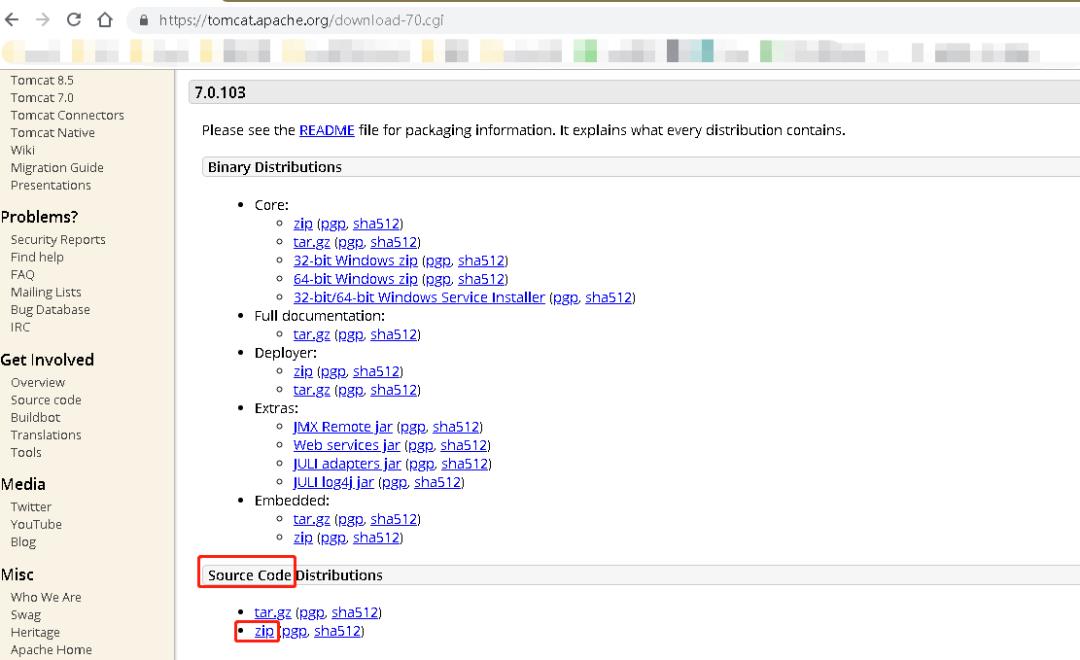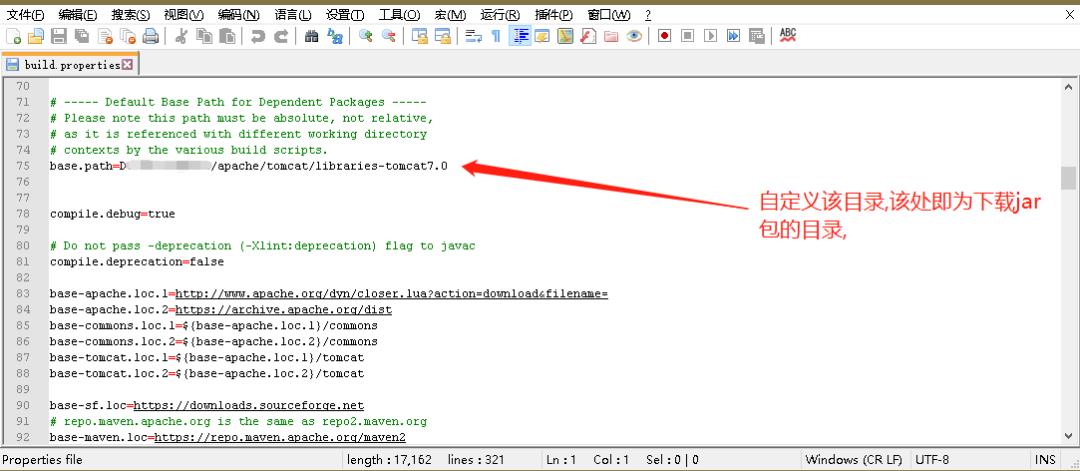Tomcat攻略之如何在Eclipse中运行,编译,debugger-Tomcat源代码
Posted 知易行楠
tags:
篇首语:本文由小常识网(cha138.com)小编为大家整理,主要介绍了Tomcat攻略之如何在Eclipse中运行,编译,debugger-Tomcat源代码相关的知识,希望对你有一定的参考价值。
本文基于tomcat官网给出的步骤加以补充,并阐述在搭建过程中可能遇到的问题以及个人对这些问题的解决方案.
1.前言
做B/S开发tomcat可以说是我们平时开发过程中接触的最多的容器,现在就让我们一起在Eclipse中调试运行tomcat.
2.准备工作
1)安装ant(本文使用apache-ant-1.9.14),安装流程为:官网下载ant压缩包-解压-配置ant_home环境变量-完成.
2)选择你想要编译运行的tomcat源代码的版本并下载(本文使用tomcat7源码)
官网链接 https://tomcat.apache.org/tomcat-7.0-doc/building.html
3)将下载好的tomcat源码解压(本文下载的版本为apache-tomcat-7.0.103-src.zip)
5)修改完毕build.properties.default文件后重命名为build.properties,并创建你之前配置好的base.path文件夹.然后在看到build.properties的路径使用cmd命令执行ant命令等待下载需要的文件,并编译项目.
6)当最后提示BUILD SUCCESSFUL 再执行 ant ide-eclipse 再次等待编译下载文件直到success.
7)tomcat导入eclipse前的准备工作完成,下面就是导入把项目导入进eclipse,建议使用新版eclipse,新建work工作目录调整jdk,添加jdk1.6-jdk1.7-jdk1.8,并在eclipse依次选择Windows->Preferences->Java->Build Path->Classpath Variables-添加两个变量分别是ANT_HOME指向ant安装目录(可以看到bin的目录),TOMCAT_LIBS_BASE指向在.build.properties文件配置的base.path的路径.
3.导入eclipse
导入项目选择import->Existing Projects into Workspace->选择tomcat源码目录点击Finish至此项目已经导入到eclipse.
4.启动tomcat
项目的启动,tomcat有三种启动方式,一种是main方法启动-找到org.apache.catalina.startup.Bootstrap右键选择run选择start-tomcat即可运行tomcat.另外一种是在bin目录下的startup.bat/startup.sh视操作系统而定windows选择.bat后缀启动Linux选择.sh启动,第三种是spring boot内嵌式启动有兴趣可以就相关知识百度,这里就不展开了.
有时候可能会出现提示rt.jar报红,这个时候重新删除后添加项目的JRE System Library即可,本文使用jdk1.8.
以上是关于Tomcat攻略之如何在Eclipse中运行,编译,debugger-Tomcat源代码的主要内容,如果未能解决你的问题,请参考以下文章
如何在 Eclipse Tomcat 中运行 Spring Boot 应用程序?
用eclipse修改jsp或者java文件,eclipse就编译整个项目,导致项目太大怎么解决?
如何从 Eclipse 在 Tomcat 中运行 Maven 项目